Bemutató - felsorolások formázása
A leggyakrabban használt beépített elrendezésű dia a felsorolás dia.
Következzenek ennek a felsorolásnak a formázási lehetőségei.
Fontos: ha egy dián szeretnél csak módosítani a felsorolás formázásán, akkor azt Dia (vagy normál) nézetben tedd meg, ha azt szeretnéd, hogy a formázás minden felsorolás elrendezésű diádon megjelenjen a bemutatón belül, akkor a változtatásokat Dia-mintán kövesd el. (a Dia-mintákról itt olvashatsz részletesebben)
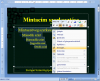 PP minta - felsorolásValamennyi legfontosabb jellemzője akkor állítható be és érhető el, ha a dián a bekezdéseket kijelöljük. A kijelölés első és egyben legkönnyebben elvégezhető módja, ha rákattintunk egérrel a felsorolás helyörzőjének keretére - a beépített szövegdoboz keretére. Ha ebben az állapotban nem érhetők el a bekezdés formázások (Bekezdés... a gyorsmenüből vagy a menü Formátum / Bekezdés... akkor ki kell jelölni a bekezdéseket.)
PP minta - felsorolásValamennyi legfontosabb jellemzője akkor állítható be és érhető el, ha a dián a bekezdéseket kijelöljük. A kijelölés első és egyben legkönnyebben elvégezhető módja, ha rákattintunk egérrel a felsorolás helyörzőjének keretére - a beépített szövegdoboz keretére. Ha ebben az állapotban nem érhetők el a bekezdés formázások (Bekezdés... a gyorsmenüből vagy a menü Formátum / Bekezdés... akkor ki kell jelölni a bekezdéseket.)
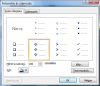 PP- felsorolás formázása választhatunk a meglévő és mutatott felsorolások közül;
- a Testreszabás... gombbal elmehetünk új szimbólumot választani;
- a Kép feliratú gombbal képet is választhatunk felsorolás jelnek;
- a felsorolás jel vagy kép százalékos arányát beállíthatjuk - a szöveg méretéhez képest;
- szimbólum felsorolás jel esetében annak színét a legördíthető színpalettáról kiválasztva állíthatjuk be, de akár egyedi szín kikeveréséhez is eljuthatunk - Szín eszköz.
- ugyanezen párbeszédablak segítségével tudjuk a felsorolást akár le is venni a dia bekezdéseiről, ha a minták közül a Nincs opciót választjuk.
PP- felsorolás formázása választhatunk a meglévő és mutatott felsorolások közül;
- a Testreszabás... gombbal elmehetünk új szimbólumot választani;
- a Kép feliratú gombbal képet is választhatunk felsorolás jelnek;
- a felsorolás jel vagy kép százalékos arányát beállíthatjuk - a szöveg méretéhez képest;
- szimbólum felsorolás jel esetében annak színét a legördíthető színpalettáról kiválasztva állíthatjuk be, de akár egyedi szín kikeveréséhez is eljuthatunk - Szín eszköz.
- ugyanezen párbeszédablak segítségével tudjuk a felsorolást akár le is venni a dia bekezdéseiről, ha a minták közül a Nincs opciót választjuk.
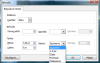 PP - sortávolságA sortávolság beállítása a Bekezdés... parancsra megjelenő párbeszédablakban lehetséges, akár csak a térközök-, a behúzások- és az igazítás beállításai is.
A mellékelt ábrán a 2007-es PP bekezdés beállításának párbeszédablaka látható.
A sortávolság beállításához az ábrán legördítve látható az ikon.
Nem ez az összes beállítási lehetőség!
Itt tedd fel a kérdésedet, ha vannak még számodra értelmezhetetlen beállítások, vagy a fent leírtakkal még nem oldható meg minden adódó feladat: folytatom vagy külön részletezhetjük :-)
PP - sortávolságA sortávolság beállítása a Bekezdés... parancsra megjelenő párbeszédablakban lehetséges, akár csak a térközök-, a behúzások- és az igazítás beállításai is.
A mellékelt ábrán a 2007-es PP bekezdés beállításának párbeszédablaka látható.
A sortávolság beállításához az ábrán legördítve látható az ikon.
Nem ez az összes beállítási lehetőség!
Itt tedd fel a kérdésedet, ha vannak még számodra értelmezhetetlen beállítások, vagy a fent leírtakkal még nem oldható meg minden adódó feladat: folytatom vagy külön részletezhetjük :-)
Bekezdések beállítása
A szövegszerkesztésnél már tanulhattad, hogy a formázások kötődhetnek a bekezdéshez, nos itt a PowerPoint-nál szintén él ez a dolog. A bemutatónál a bekezdés formázásához kapcsolódik a sortávolság, behúzások, felsorolás szimbóluma, bekezdések közötti térközök, ...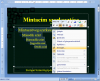 PP minta - felsorolásValamennyi legfontosabb jellemzője akkor állítható be és érhető el, ha a dián a bekezdéseket kijelöljük. A kijelölés első és egyben legkönnyebben elvégezhető módja, ha rákattintunk egérrel a felsorolás helyörzőjének keretére - a beépített szövegdoboz keretére. Ha ebben az állapotban nem érhetők el a bekezdés formázások (Bekezdés... a gyorsmenüből vagy a menü Formátum / Bekezdés... akkor ki kell jelölni a bekezdéseket.)
PP minta - felsorolásValamennyi legfontosabb jellemzője akkor állítható be és érhető el, ha a dián a bekezdéseket kijelöljük. A kijelölés első és egyben legkönnyebben elvégezhető módja, ha rákattintunk egérrel a felsorolás helyörzőjének keretére - a beépített szövegdoboz keretére. Ha ebben az állapotban nem érhetők el a bekezdés formázások (Bekezdés... a gyorsmenüből vagy a menü Formátum / Bekezdés... akkor ki kell jelölni a bekezdéseket.)
Felsorolás szimbólumának beállítása
A kijelölt bekezdéseken jobb egérgombbal kattintva egy lépésben elővehetjük a felsorolások formázásához szükséges párbeszédablakot (pl. mint a mellékelt ábrán). Ez a kiindulás minden-, a felsorolás formázását érintő feladat elvégzéséhez.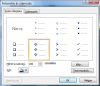 PP- felsorolás formázása választhatunk a meglévő és mutatott felsorolások közül;
- a Testreszabás... gombbal elmehetünk új szimbólumot választani;
- a Kép feliratú gombbal képet is választhatunk felsorolás jelnek;
- a felsorolás jel vagy kép százalékos arányát beállíthatjuk - a szöveg méretéhez képest;
- szimbólum felsorolás jel esetében annak színét a legördíthető színpalettáról kiválasztva állíthatjuk be, de akár egyedi szín kikeveréséhez is eljuthatunk - Szín eszköz.
- ugyanezen párbeszédablak segítségével tudjuk a felsorolást akár le is venni a dia bekezdéseiről, ha a minták közül a Nincs opciót választjuk.
PP- felsorolás formázása választhatunk a meglévő és mutatott felsorolások közül;
- a Testreszabás... gombbal elmehetünk új szimbólumot választani;
- a Kép feliratú gombbal képet is választhatunk felsorolás jelnek;
- a felsorolás jel vagy kép százalékos arányát beállíthatjuk - a szöveg méretéhez képest;
- szimbólum felsorolás jel esetében annak színét a legördíthető színpalettáról kiválasztva állíthatjuk be, de akár egyedi szín kikeveréséhez is eljuthatunk - Szín eszköz.
- ugyanezen párbeszédablak segítségével tudjuk a felsorolást akár le is venni a dia bekezdéseiről, ha a minták közül a Nincs opciót választjuk.
Sortávolság beállítása
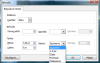 PP - sortávolságA sortávolság beállítása a Bekezdés... parancsra megjelenő párbeszédablakban lehetséges, akár csak a térközök-, a behúzások- és az igazítás beállításai is.
A mellékelt ábrán a 2007-es PP bekezdés beállításának párbeszédablaka látható.
A sortávolság beállításához az ábrán legördítve látható az ikon.
Nem ez az összes beállítási lehetőség!
Itt tedd fel a kérdésedet, ha vannak még számodra értelmezhetetlen beállítások, vagy a fent leírtakkal még nem oldható meg minden adódó feladat: folytatom vagy külön részletezhetjük :-)
PP - sortávolságA sortávolság beállítása a Bekezdés... parancsra megjelenő párbeszédablakban lehetséges, akár csak a térközök-, a behúzások- és az igazítás beállításai is.
A mellékelt ábrán a 2007-es PP bekezdés beállításának párbeszédablaka látható.
A sortávolság beállításához az ábrán legördítve látható az ikon.
Nem ez az összes beállítási lehetőség!
Itt tedd fel a kérdésedet, ha vannak még számodra értelmezhetetlen beállítások, vagy a fent leírtakkal még nem oldható meg minden adódó feladat: folytatom vagy külön részletezhetjük :-)